u盘文件损坏且无法读取怎么修复 u盘文件损坏打不开怎么修复
更新日期:2023-08-12 12:22:28
来源:投稿
u盘是人们工作中生活中常见到的可移动电脑硬盘工具之一,但是有时候我么刚把u盘插到电脑就会跳出来“文件损坏且无法读取”的提示框,像这样的情况该怎么修复呢?下面小编就针对u盘文件损坏且无法读取怎么修复这个问题给大家带来了具体的修复方法,快来看看吧。

工具/原料
系统版本:windows10系统
品牌型号:联想拯救者R7000P
u盘文件损坏且无法读取怎么修复
1、打开“我的电脑”,找到Sd卡或U盘所在的盘符。

2、按“Windows+R”快捷打开运行窗口,输入“CMD”回车,进入命令提符界面。
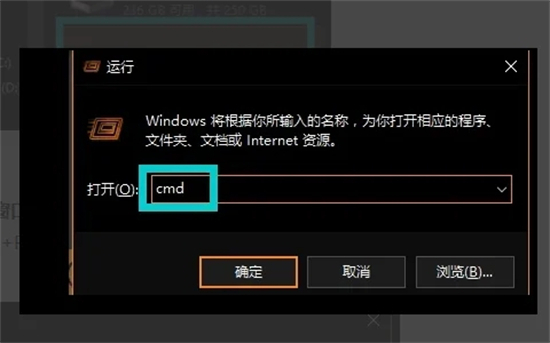
3、在打开的“命令提示符”窗口中,输“chkdsk i: /f”并按回车键以进行修复操作。
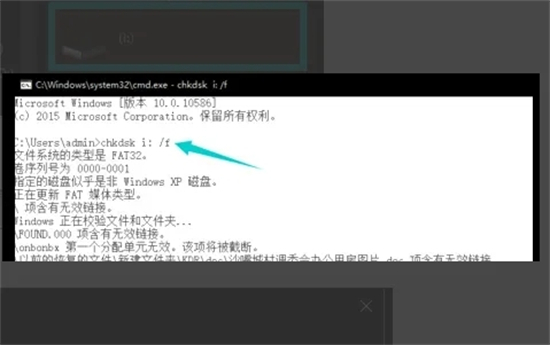
4、等待U盘修复完成,再次打开“我的电脑”,可以看到U盘容量是正常显示的。
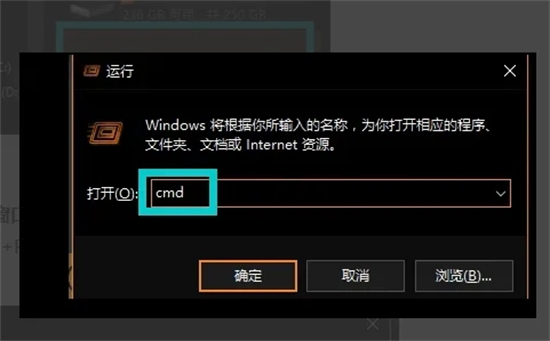
5、将手机与电脑进行连接,安装并运行第三方手机数据恢复工具,根据提示完成手机SD卡数据的找回操作。
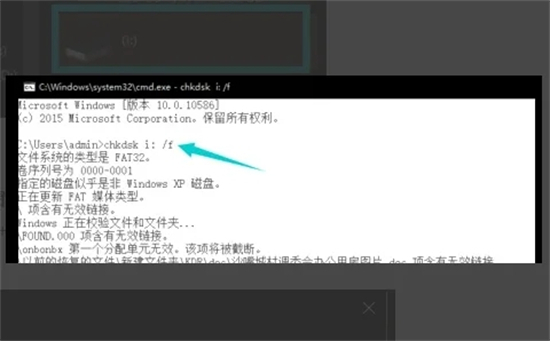
总结:
1、打开“我的电脑”,找到Sd卡或U盘所在的盘符。
2、按“Windows+R”快捷打开运行窗口,输入“CMD”回车,进入命令提符界面。
3、在打开的“命令提示符”窗口中,输“chkdsk i: /f”并按回车键以进行修复操作。
4、等待U盘修复完成,再次打开“我的电脑”,可以看到U盘容量是正常显示的。
5、将手机与电脑进行连接,安装并运行第三方手机数据恢复工具,根据提示完成手机SD卡数据的找回操作。
以上的全部内容就是系统城给大家提供的u盘文件损坏且无法读取怎么修复的具体操作方法介绍啦~希望对大家有帮助,还有更多相关内容敬请关注本站,系统城感谢您的阅读!
- monterey12.1正式版无法检测更新详情0次
- zui13更新计划详细介绍0次
- 优麒麟u盘安装详细教程0次
- 优麒麟和银河麒麟区别详细介绍0次
- monterey屏幕镜像使用教程0次
- monterey关闭sip教程0次
- 优麒麟操作系统详细评测0次
- monterey支持多设备互动吗详情0次
- 优麒麟中文设置教程0次
- monterey和bigsur区别详细介绍0次
周
月











